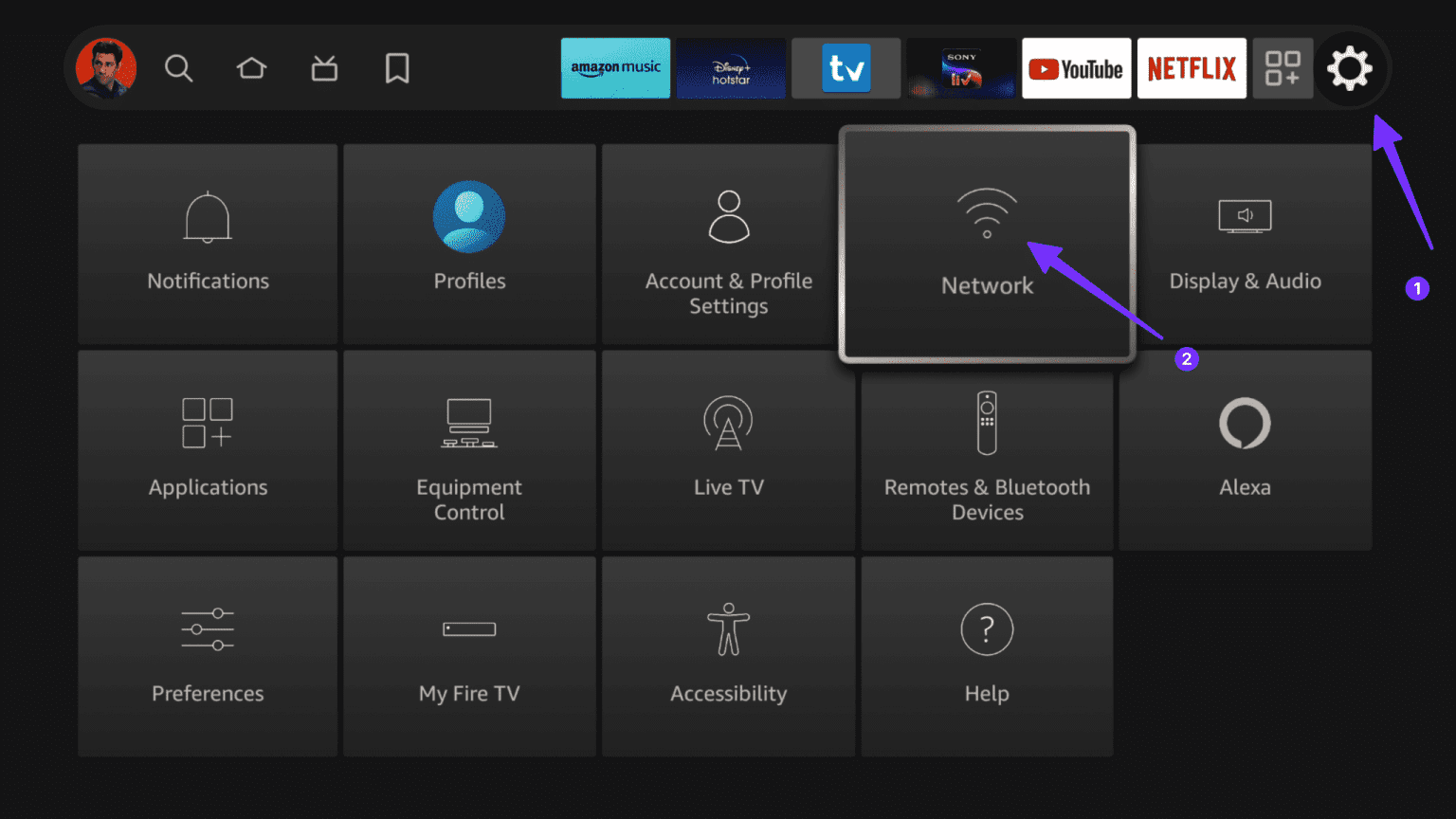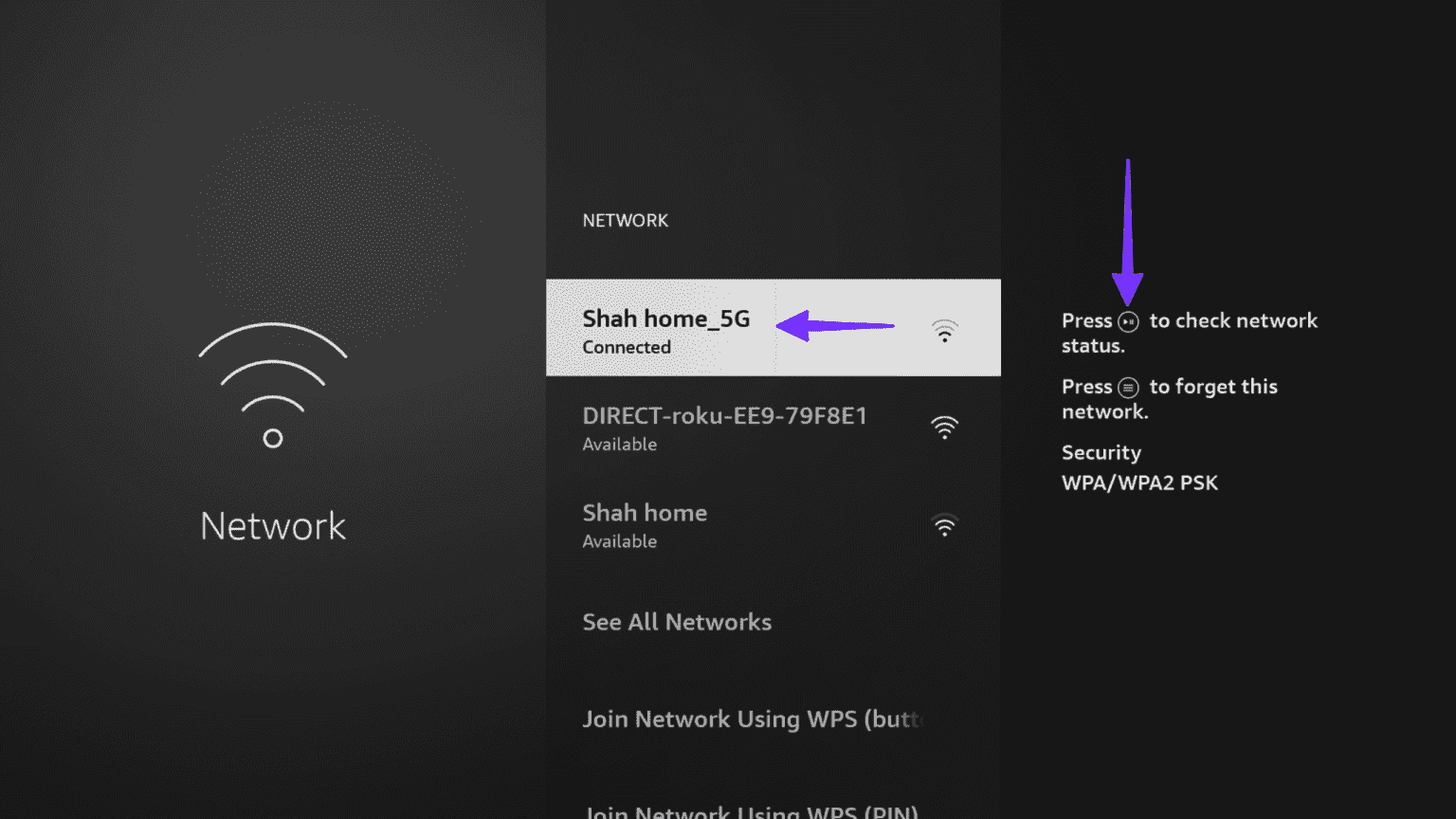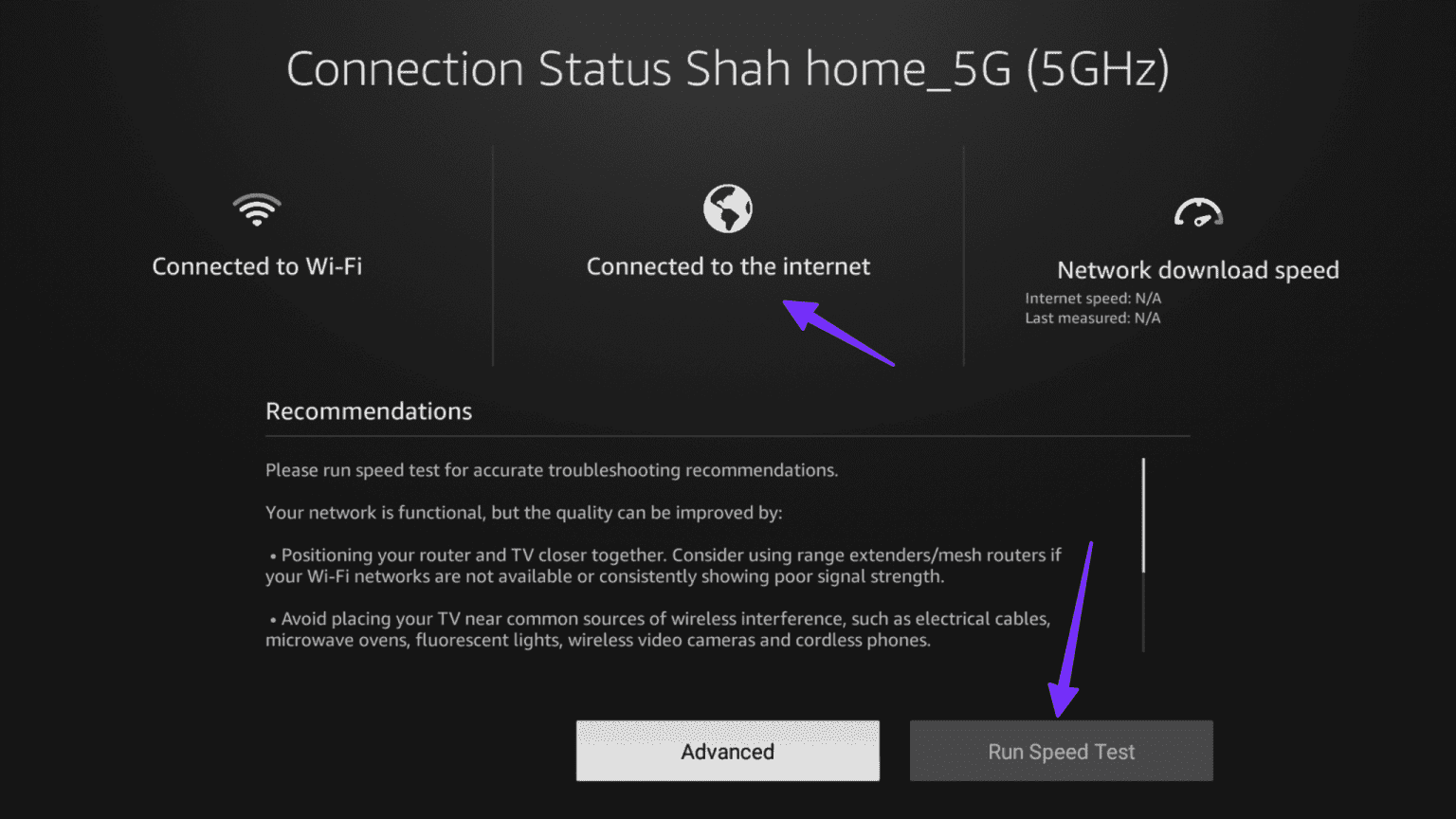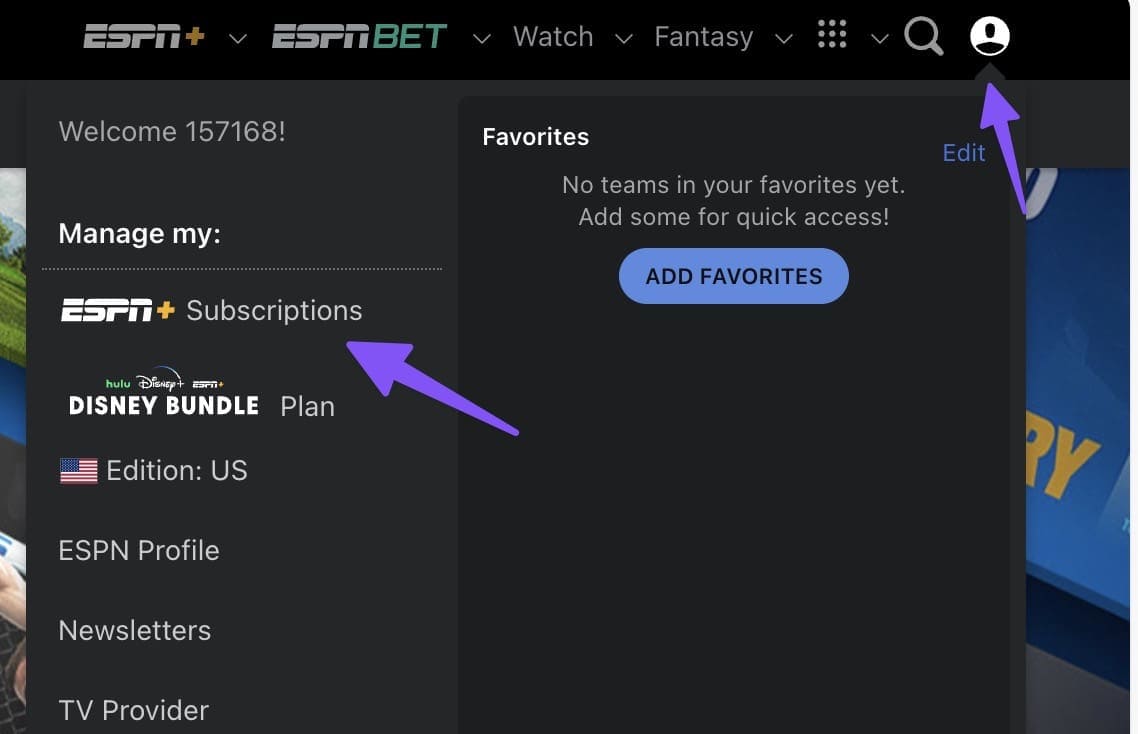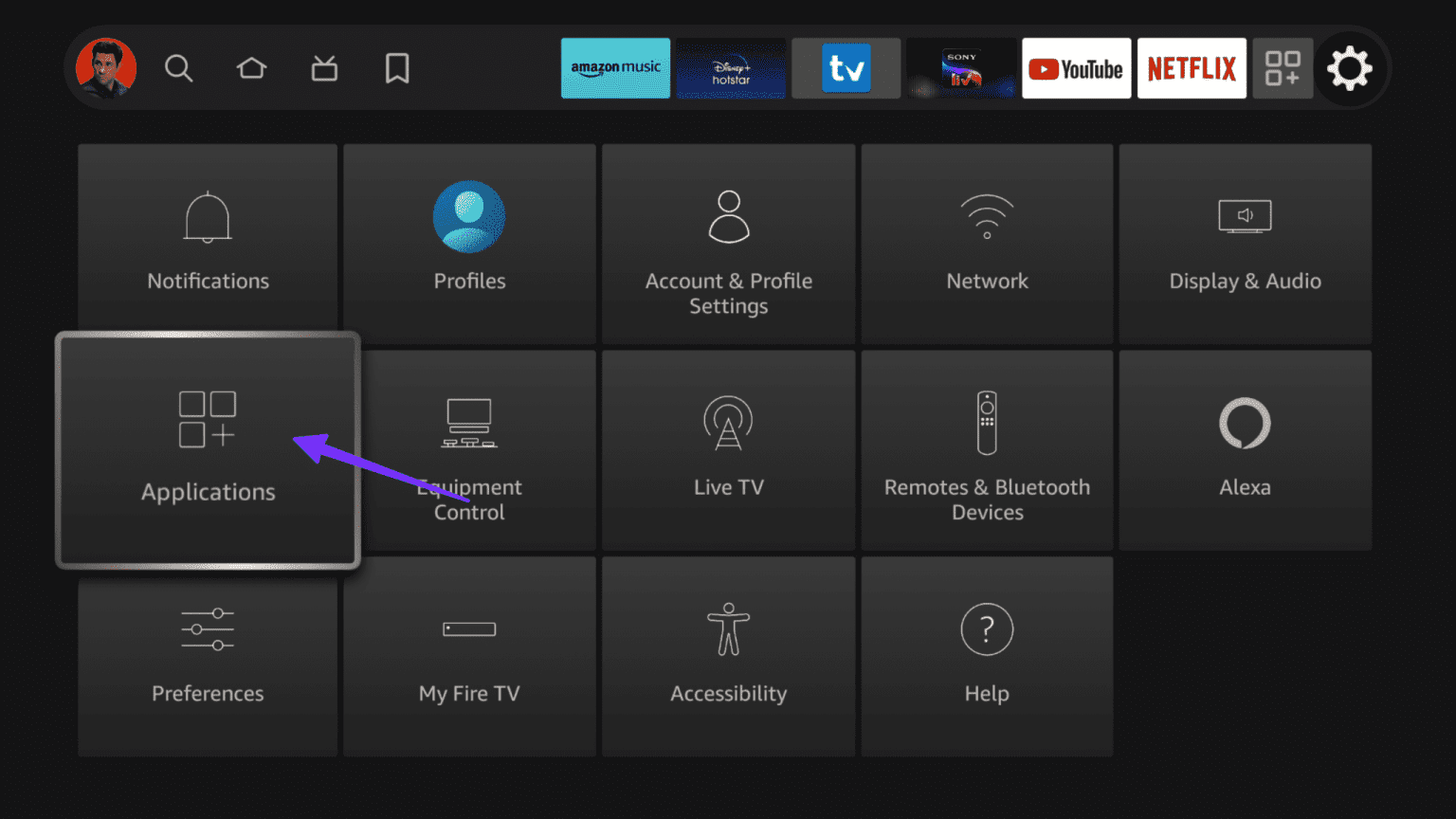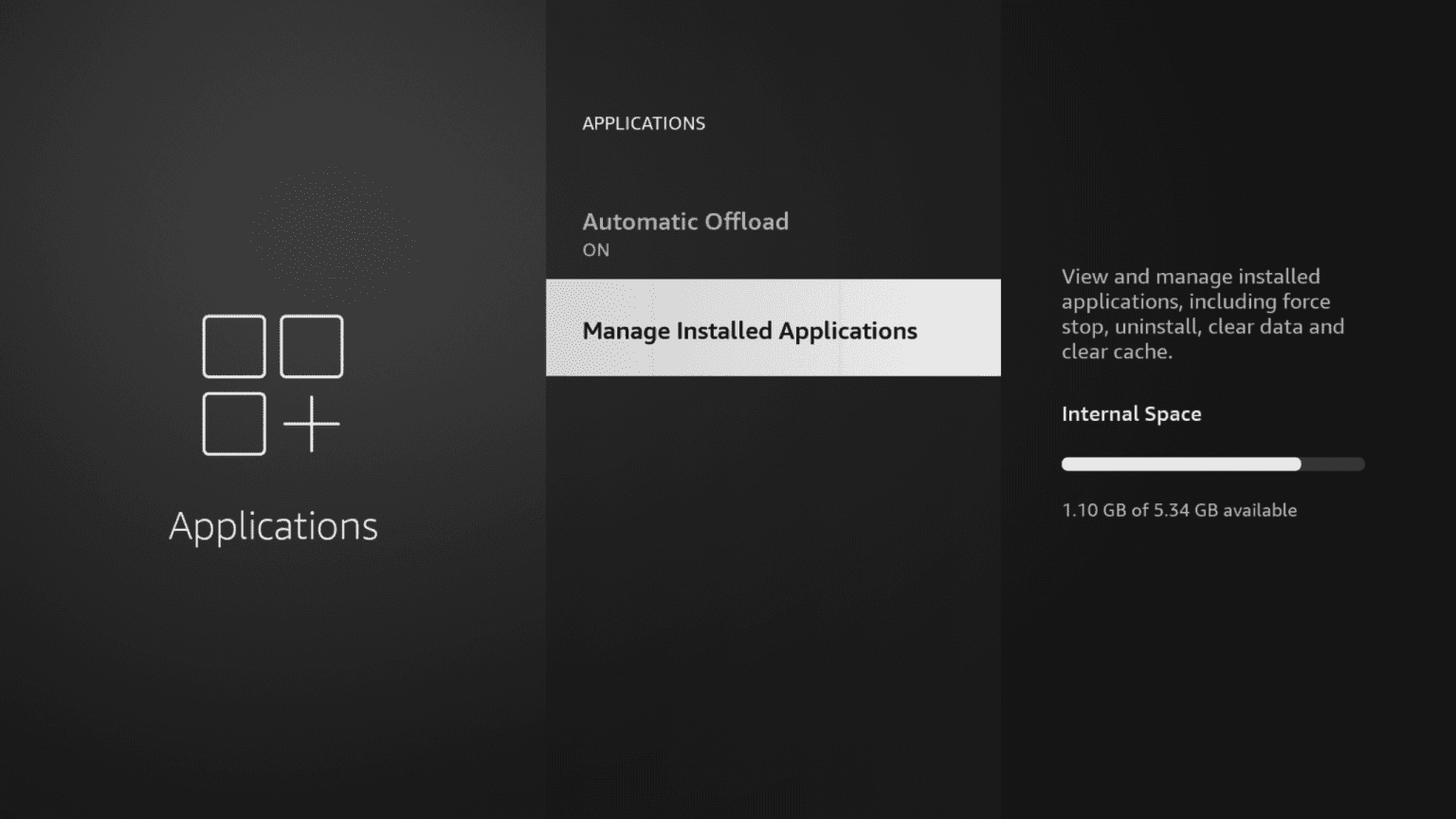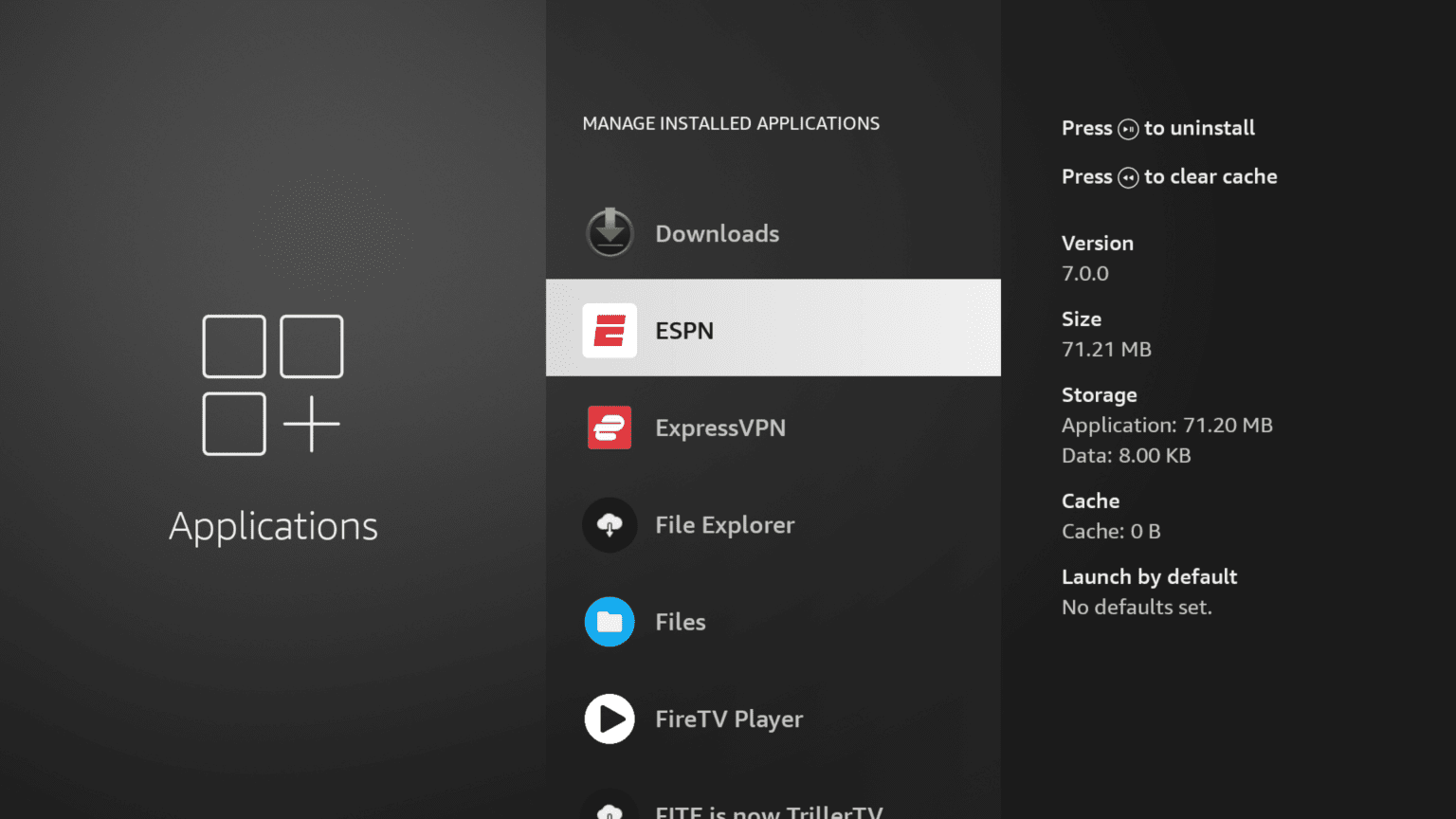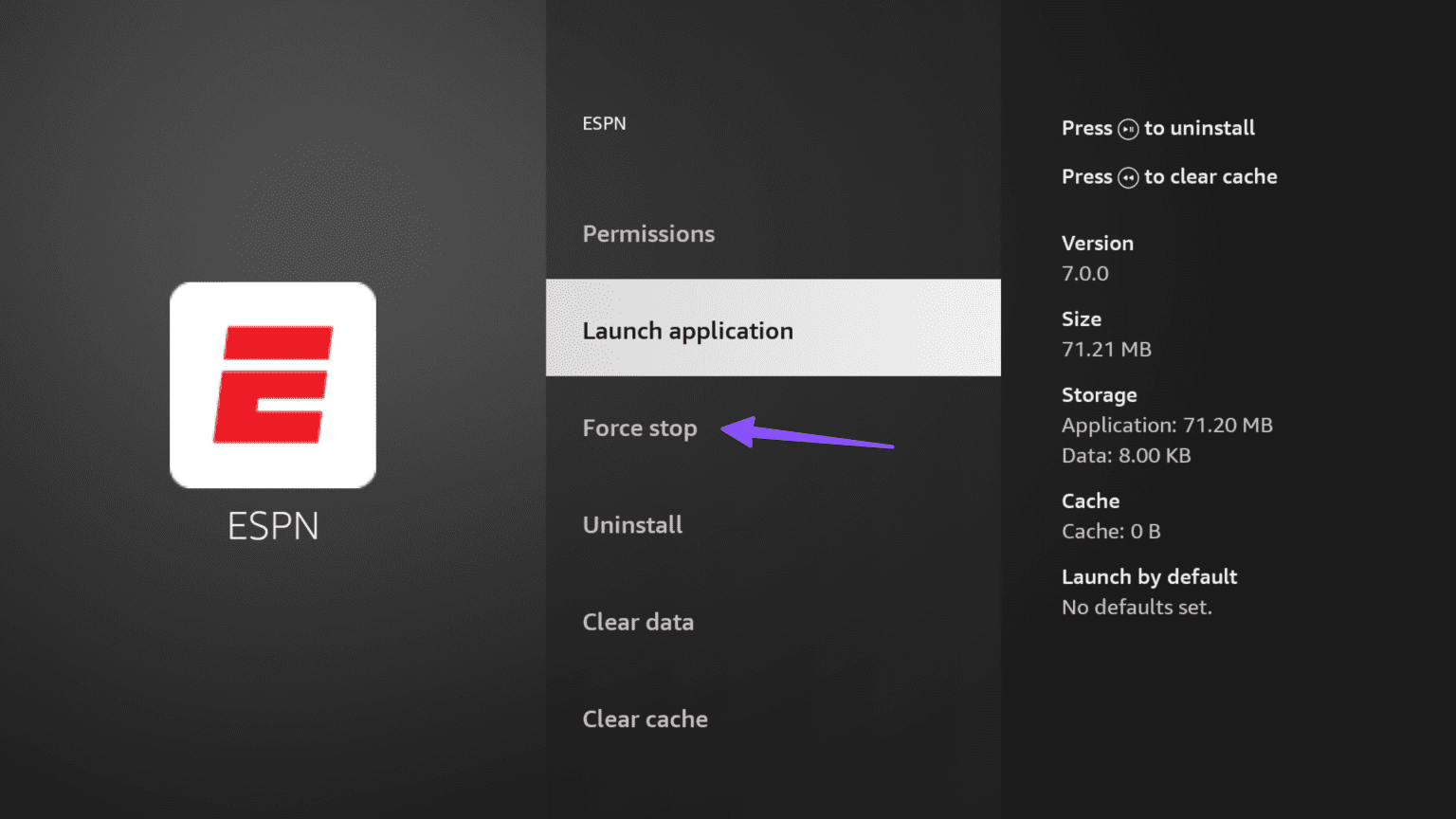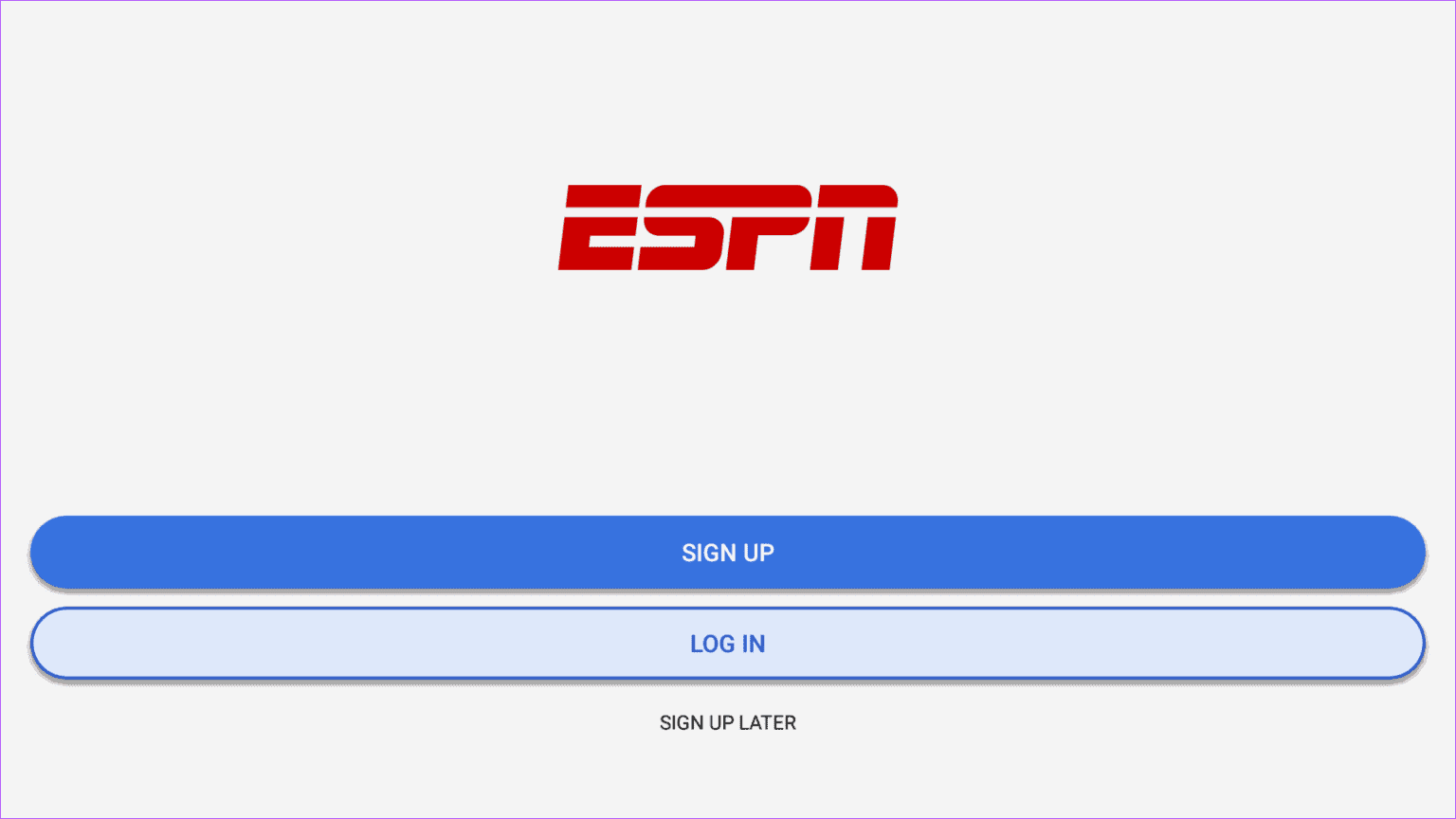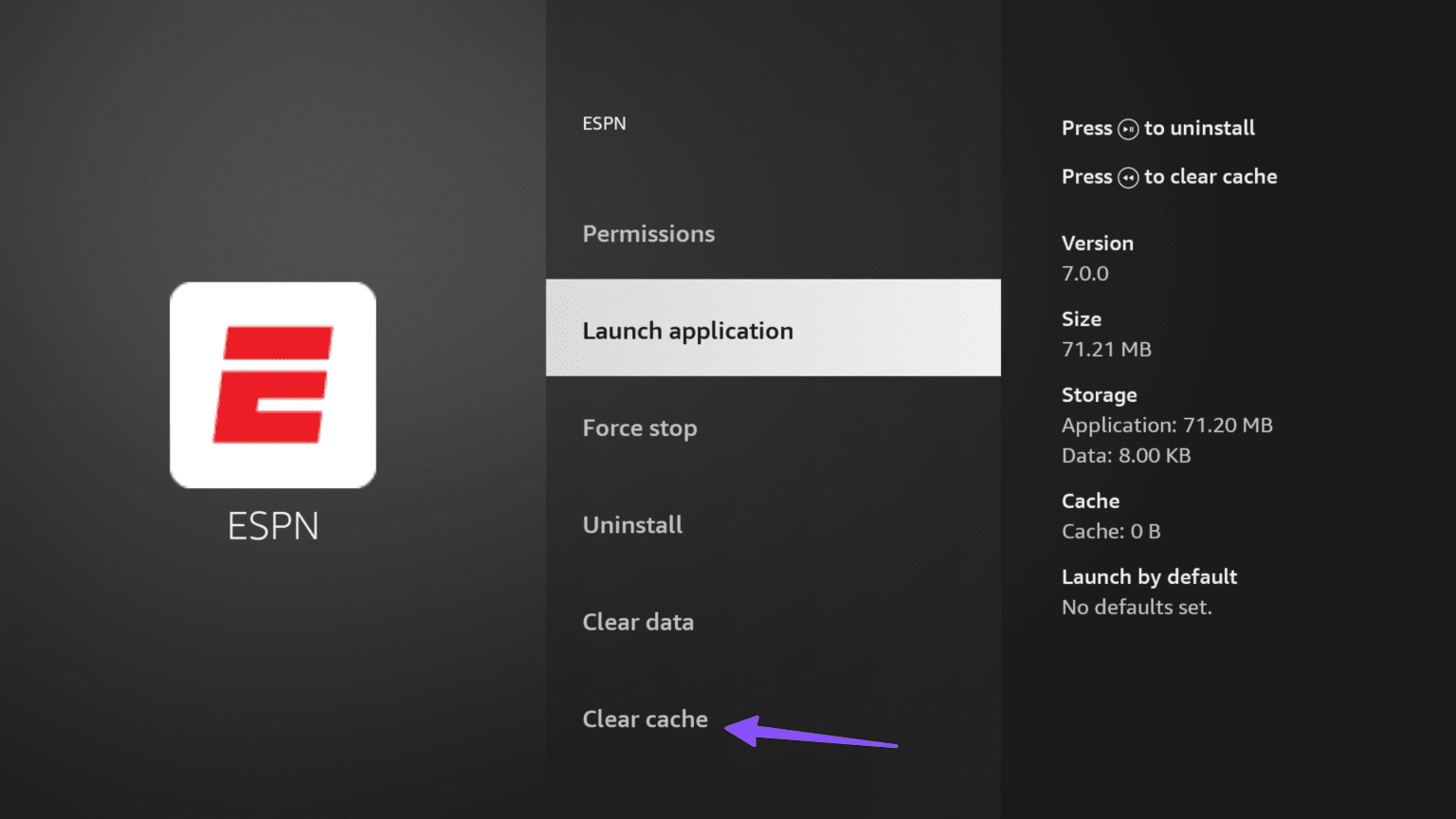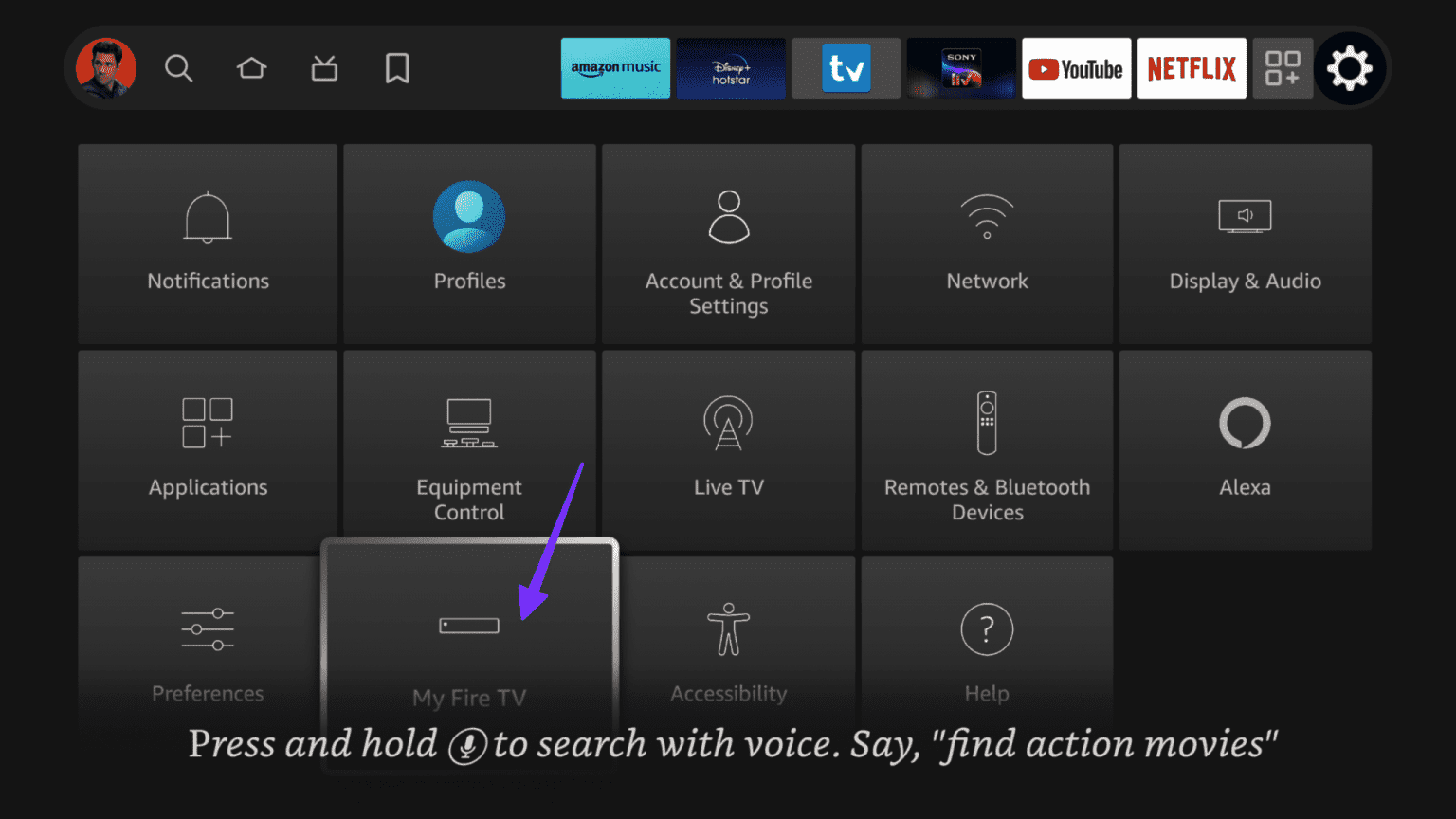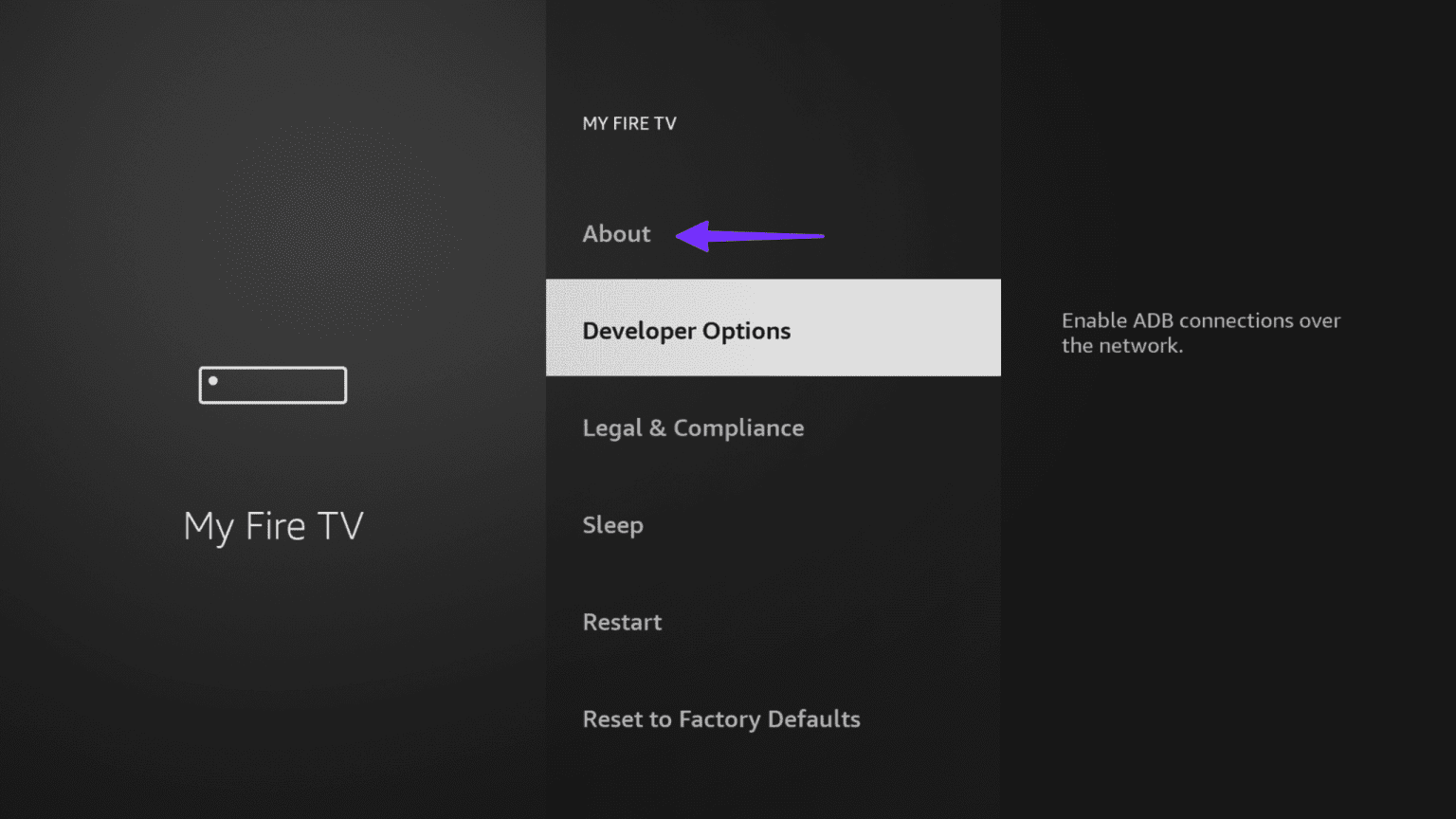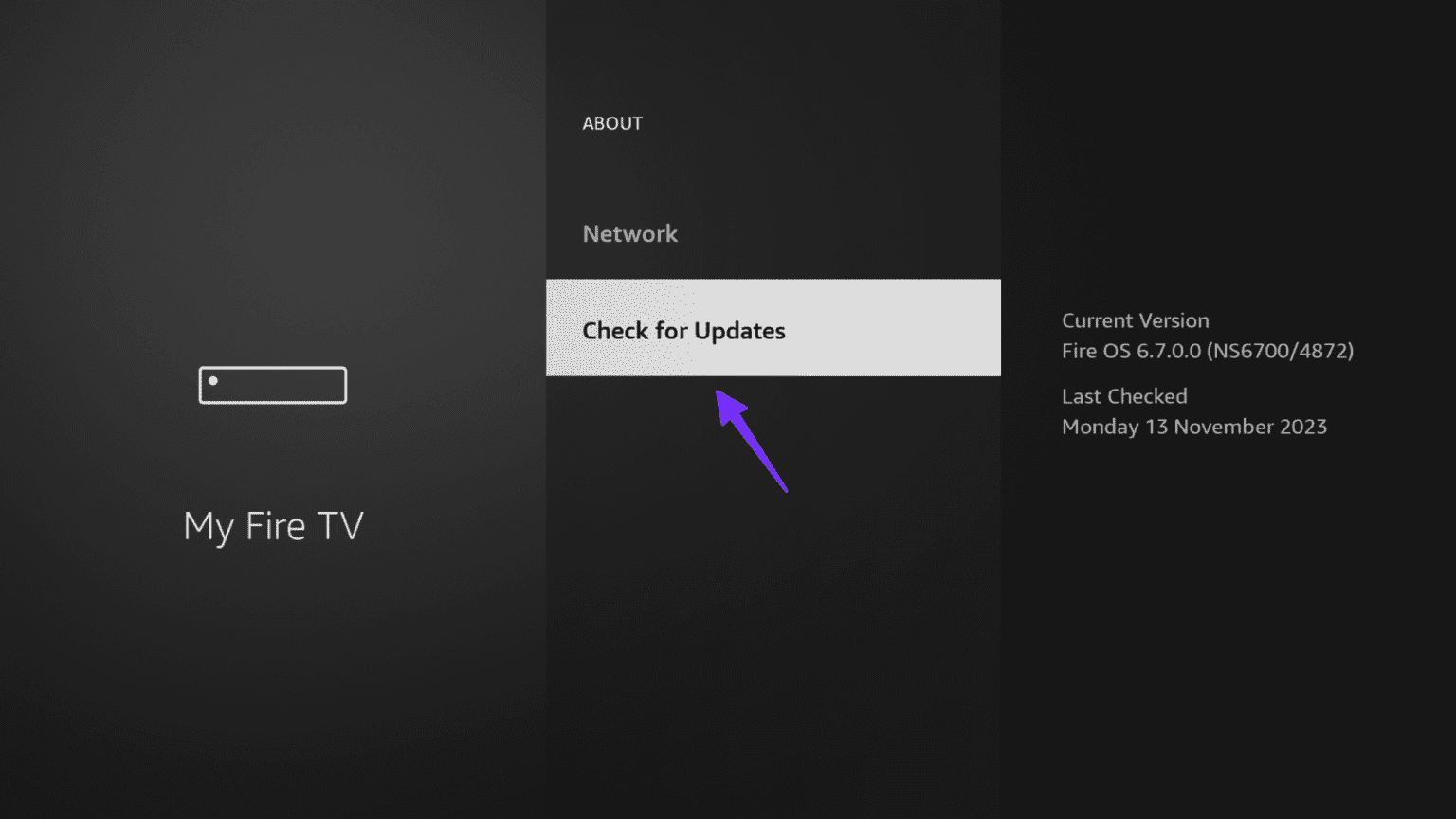FireStick에서 작동하지 않는 ESPN을 수정하는 10가지 방법
ESPN+ 스트리밍 서비스에 가입하시면 스마트 TV나 모바일 기기에서 ESPN 앱을 통해 인기 스포츠 경기를 즐기실 수 있습니다. 그러나 ESPN의 풍부하고 독점적인 스포츠 라이브러리는 앱이 모바일, 특히 FireStick에서 작동하지 않는 경우에는 소용이 없습니다. 후자의 문제가 발생하면 FireStick에서 작동하지 않는 ESPN을 수정하는 가장 좋은 방법을 확인하세요.
ESPN은 Monday Night Football, Bundesliga, NBA, Wimbledon, UFC, Top Rank Boxing 경기 등과 같은 가장 큰 스포츠 이벤트의 본거지입니다. FireStick에서 작동하지 않는 앱은 완벽한 주말 계획을 방해할 수 있습니다. FireStick에서 ESPN을 작동시키는 주요 요령을 알아 보겠습니다.
1. 인터넷 연결 확인
ESPN은 인기 스포츠 이벤트를 Full HD 또는 4K로 방송합니다. 버퍼링 없이 이러한 타이틀을 스트리밍하려면 FireStick 장치에 고속 인터넷 연결이 필요하다는 것은 말할 필요도 없습니다. Wi-Fi 네트워크에 연결되면 장치에서 속도 테스트를 실행하고 속도가 두 자릿수(Mbps)인지 확인하세요.
단계1 : 이동 FireStick 설정 메뉴를 열고 네트워크.
단계2 : 퍄퍄퍄 와이파이 집이나 사무실에서 버튼만 누르면 재생/일시 정지 리모콘에서.
3단계: 장치가 인터넷에 연결되어 있는지 확인한 후 다음을 수행하십시오. 속도 테스트 다음 주장에서.
만약 그랬다면 FireStick 장치에 있습니다 Wi-Fi 네트워크에 결함이 있습니다. 문제를 해결하려면 전용 가이드를 확인하세요.
2. ESPN 계획을 확인하세요
ESPN+에는 무료 평가판이 제공되지 않습니다. 케이블 없이 좋아하는 스포츠 이벤트를 시청하려면 활성 구독이 필요합니다. 확인하는 방법은 다음과 같습니다.
단계1 : 이동 ESPN 웹사이트 그리고 귀하의 계정 정보를 사용하여 로그인하십시오.
단계2 : 오른쪽 상단에서 계정을 찾아 선택하세요. ESPN+ 구독.
구독 세부정보를 확인하고 필요한 경우 갱신하세요.
3. 연결이 동기화되었는지 확인하세요.
UFC 이벤트 중 동시 ESPN+ 연결은 두 대의 장치로 제한됩니다. 다른 이벤트에 대해 최대 3개의 장치에서 동시 스트리밍을 활성화할 수 있습니다.
ESPN 계정 세부정보를 친구 및 가족과 공유하면 곧 기기 한도에 도달할 수 있습니다. 따라서 ESPN 웹에서 계정 비밀번호를 변경하고 FireStick에서 스트리밍을 시도해야 합니다.
4. VPN 비활성화
ESPN+ 스트리밍 서비스는 일부 지역에서만 사용할 수 있습니다. VPN을 활성화하고 FireStick의 다른 지역에 연결하면 ESPN 서비스가 의도한 대로 작동하지 않을 수 있습니다.
يجب VPN FireStick에서 장치를 재부팅하고 ESPN을 다시 실행해 보십시오.
5. ESPN 강제 종료
ESPN이 여전히 FireStick에서 문제를 일으키고 있나요? 문제를 해결하려면 애플리케이션을 강제로 중지해야 합니다. 방법은 다음과 같습니다.
단계1 : 이동 FireStick 설정. 메뉴 열기 응용.
단계2 : 퍄퍄퍄 설치된 애플리케이션을 관리합니다.
3단계: 다음으로 스크롤 ESPN.
단계4 : 딸깍 하는 소리 강제 중지.
6. ESPN 계정을 다시 인증하세요
최근 ESPN 계정 비밀번호를 변경하셨나요? ESPN 계정을 재인증한 후 서비스를 다시 이용해보세요.
단계1 : 켜다 ESPN على 파이어스틱 계정으로 이동합니다.
단계2 : 가입하기 ESPN 계정에서 로그아웃하세요. 귀하의 계정으로 로그인하십시오. 최신 자격 증명.
7. ESPN 캐시 지우기
ESPN 앱은 앱 성능을 향상시키기 위해 백그라운드에 캐시를 저장합니다. 손상된 캐시를 수집하면 FireStick에서 열 때 문제가 발생할 수 있습니다. FireStick에서 ESPN 캐시를 지우는 방법은 다음과 같습니다.
단계1 : 이동 응용 에 FireStick 설정 (위의 단계 참조).
2 단계: 찾기 "설치된 애플리케이션 관리". ESPN 검색 목록에서.
3단계: 퍄퍄퍄 캐시 지우기 다음 목록에서.
8. ESPN 서버를 확인하세요
ESPN 서버가 다운되면 FireStick, Android TV, Apple TV 또는 기타 장치에서 앱 콘텐츠에 액세스할 수 없습니다. DownDetector로 이동하여 ESPN을 검색할 수 있습니다. 가동 중단 그래프가 증가하고 사용자가 서비스 문제에 대해 불만을 표시할 수 있습니다. ESPN이 서버 측 문제를 해결할 때까지 기다렸다가 잠시 후에 시도해야 합니다.
9. ESPN 업데이트
Fire OS는 일반적으로 설치된 앱을 백그라운드에서 자동으로 업데이트합니다. Amazon AppStore로 이동하여 ESPN을 검색하고 최신 업데이트를 설치할 수도 있습니다.
10. Fire OS 업데이트
FireStick을 기반으로 한 기존 Fire OS가 여기서 주요 원인이 될 수 있습니다. 아래 단계에 따라 최신 버전의 Fire OS를 설치해야 합니다.
단계1 : 설정으로 이동 파이어스틱 그리고 열다 마이파이어TV.
단계2 : 퍄퍄퍄 에 대한.
3단계: 최신 버전을 다운로드하여 설치하세요. 파이어 OS 버전.
오류 없는 스포츠 스트리밍을 즐겨보세요
NHL, F1, 대학 축구, MLB 또는 기타 주요 이벤트를 스트리밍하려는 경우 ESPN+는 라이브 이벤트를 원활하게 시청할 수 있는 유일한 실행 가능한 옵션입니다. 좋아하는 팀을 응원하기 위해 휴대폰이나 태블릿으로 전환하기 전에 위에서 언급한 트릭을 사용하여 FireStick에서 ESPN 문제를 해결하세요.